电脑系统是Windows 7 x64,接下来我将和大家分享我的安装过程,希望对大家有用。SolidWorks2013 版本开始,SolidWorks2013只支持windows7及以上系统,不再支持XP及以下的系统了.
首先查看自己电脑的操作系统是否支持Solidworks 2013。文章源自solidworks教程网-http://gocae.com/921.html
具体步骤:右键桌面上的“计算机”——选择“属性”,然后选择对应类型的安装包下载并安装。(x86是32位,x64是64位)文章源自solidworks教程网-http://gocae.com/921.html
2、安装虚拟光驱ultra iso文章源自solidworks教程网-http://gocae.com/921.html
3. 安装好了之后用ultra iso加载 SolidWorks 2013 安装镜像文件。文章源自solidworks教程网-http://gocae.com/921.html
>>>Ultra iso官方下载地址<<<
文章源自solidworks教程网-http://gocae.com/921.html
文章源自solidworks教程网-http://gocae.com/921.html
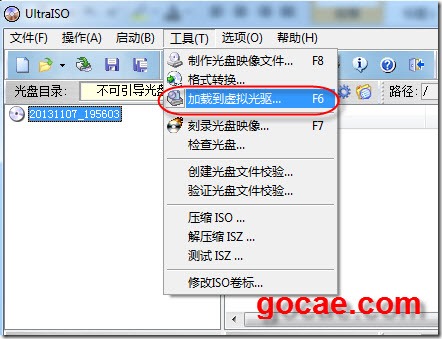

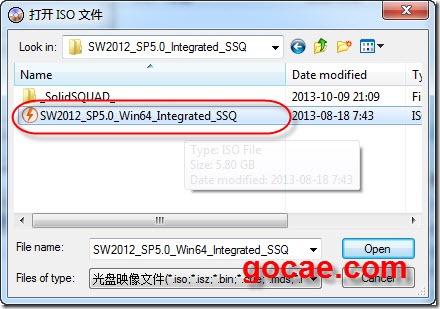

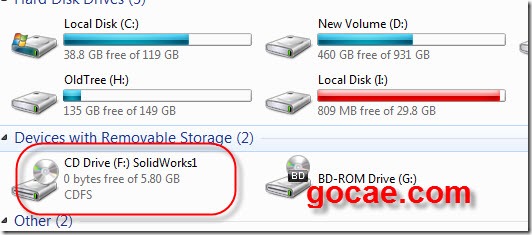 文章源自solidworks教程网-http://gocae.com/921.html
文章源自solidworks教程网-http://gocae.com/921.html
4、进入光盘后点setup运行安装程序,是WIN7系统的话要右键用“管理员的方式运行”。文章源自solidworks教程网-http://gocae.com/921.html
选择单机安装,单击右下角下一步;文章源自solidworks教程网-http://gocae.com/921.html
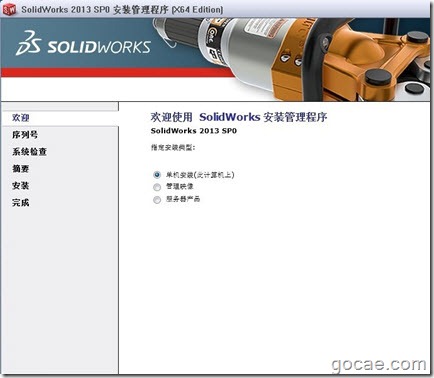 文章源自solidworks教程网-http://gocae.com/921.html
文章源自solidworks教程网-http://gocae.com/921.html
4、键入序列号。solidworks2013序列号.由于本人之前安装过2012,solidworks自动填入序列号,所以如果你之前安装过SOLIDWORKS则会自动生成序列号,没有则自行键入。
从这一步超一定要断开网络。按下一步:
SolidWorks2012序列号: 0001 0001 0736 0361 JK3Q HDJ3
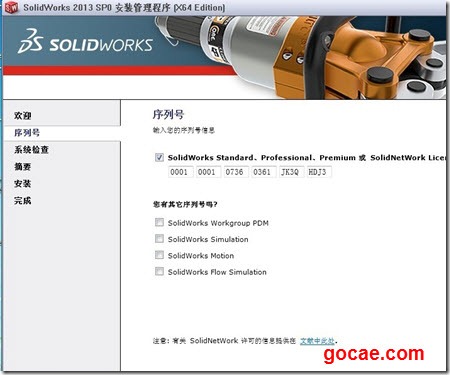
5、自定义安装,在此可以更改需要安装的插件和安装软件的位置,单击更改选择对应路径即可。注意:SolidWorks 2013 需要 5.9G 大小的安装空间,最好不要安装到 C 盘;
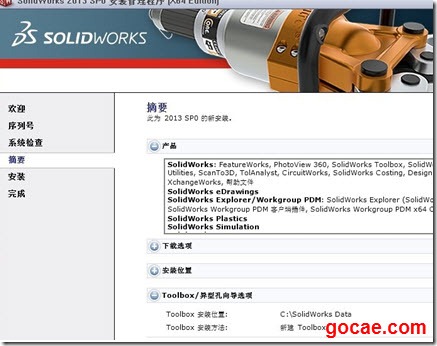
6、安装过程中,最好是关闭杀毒软件,因为在安装到%40-50%左右的时候杀毒软件会出现风险提示,如果选择阻止此程序执行,将无法安装简体中文语言包,安装成功后双击桌面图标会出现提示:
failed to load:
X:\Program Files\SolidWorks Corp\SolidWorks\lang\chinese-simplified\slderrresu.dll,再点就出现X:\ProgramFiles\SolidWorksCorp\SolidWorks\lang\chinese-simplified\sldresu.dll
can not be applicated
结果无法启动solidworks2013.(解决办法:找到你下载下来的solidworks2013.ISO格式的文件,打开找到swwi\lang\chinese-simplified\setup.exe ,手动安装一遍。)


评论已关闭!